Хотя скачивать через download master проще простого, первые шаги для некоторых могут оказаться сложными, но научится этому стоит.
Скачивать с помощью download master можно программы, фильмы, игры, музыку и даже видео с youtube.
Менеджер закачек download master легко интегрировать во все легендарные браузеры: google chrome, яндекс, интернет эксплорер mozilla firefox или opera.
В некоторые интеграция происходит автоматически, для других понадобится скачать специально разработанные плагины или расширение.
Есть конечно другие менеджеры загрузок, но все они по каким-то характеристикам программе download master уступают.
Первая – бесплатность, вторая – простота, третья – удобство, четвертая – сам внешний вид и так далее.
Больше хвалить его не будем, а перейдем к описанию самой сути. Первое что обязательно нужно сделать – это установить.
Как установить download master
Установка обычная, за исключением одного момента. Когда процесс подойдет к завершению, уберите галочки в двух окнах.
Как скачивать файлы с Интернета через Download Master ( Подробная инструкция )
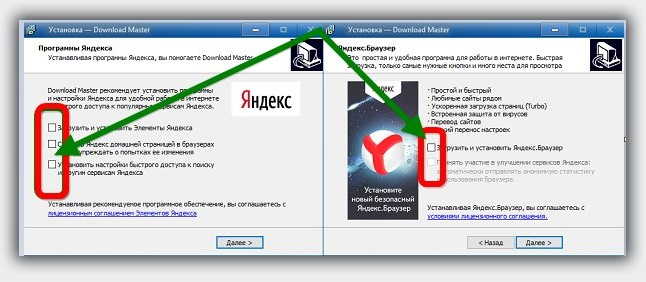
Можно не убирать, только тогда придется установить несколько, большинству пользователей ненужных дополнений, а для некоторых даже вредных.
Как интегрировать download master во все браузеры – чтобы удобно скачивать
Интеграция в интернет эксплорер происходит автоматически – вам лишь нужно ее позволить.
Для других нужно скачать плагины (расширения). В старых версиях их нужно самостоятельно искать, в последней это не понадобится.
Как только вы установите download master, он сразу запустит установленные у вас браузеры, в которых вам лишь нужно нажать на предложенную ссылку – установить.
Этот трюк принес многим большое облегчение, поэтому скачивайте или обновляйтесь до последней версии.
Настройка download master
Настроек в этом менеджере загрузок очень много. Я лишь остановлюсь на основных.
Первое чтобы я рекомендовал сделать, это убрать две птички напротив строк запускать при старте и минимизировать в трей при закрытии.
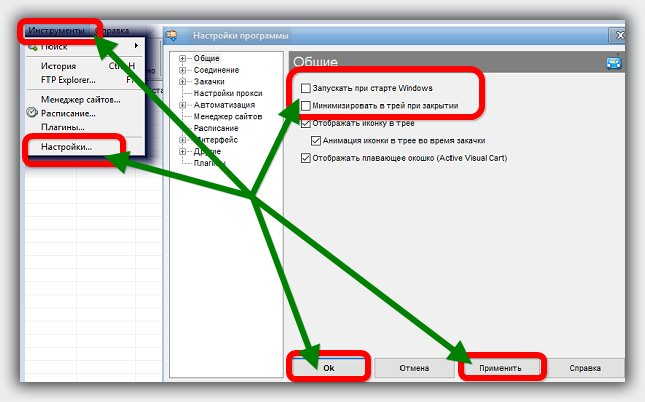
Второе сохранение закачек. Чтобы их потом долго не искать выведите сохранение на рабочий стол. Для этого откройте вкладку закачки и сделайте как ниже на рисунке.
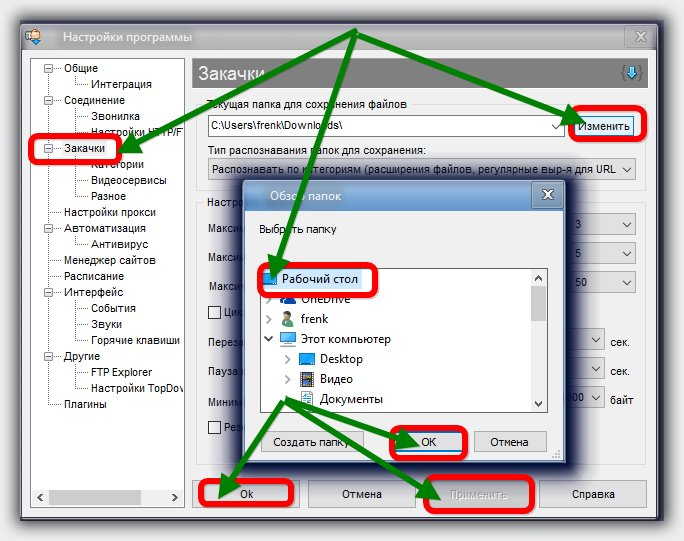
Как добавить закачку в download master и начать скачивать
Если настройки сделаны правильно, то download master сможет добавить закачку в загрузку автоматически, хотя исключения есть.
Ссылка на загрузку может быть не активной, тогда лучше всего добавить ее в закачку в ручном режиме.
✅ Как пользоваться Download Master что это за программа и настройка Download Master
Для этого вначале скопируйте ссылку и запустите сам менеджер закачек. После этого от вас потребуется лишь один клик по плюсику с названием «добавить».
Он находится в самом верху с левой стороны – не заметить невозможно. Дальше еще один клик по опции «начать закачку» и дождаться скачивания. Вот и все – начинайте пользоваться. Успехов.
2 Комментариев к “Как настроить и пользоваться download master”
Владимир :
Толи я туповат толи инструкция написана немножко для продвинутых пользователей, первое действие выполнил , а втиороене нашёл в своём » Довнлоад мастере » Спасибо и за это — научусь .
Да и при просмотре онлайн, всё равно, эти ролики временно попадают на жесткий диск нашего ПК, но об этом поговорим в другой раз. Сейчас научимся скачивать видео с помощью программы Download Master .
Источник: vsesam.org
Программа download master что это как пользоваться
Существует несколько способов начать закачку с помощью Download Master и вы можете использовать любой из них.
- Старт закачки;
- Старт группы закачек по маске;
- Старт закачек из определенной папки;
- Добавление зеркал для закачки;
- Закачать видео из видеосервиса;
- Добавление закачки из мессенджера.
Старт закачки
1. Кликнув по ссылке в броузере
Это наиболее простой метод. Достаточно кликнуть по ссылке в броузере и вместо стандартного окна «Сохранить как» появится окно добавления закачки Download Master. Если во время клика по ссылке будет нажата клавиша Alt, то закачка будет добавлена независимо от расширения файла.
( i ) Опция интеграция в установленный броузер должна быть включена в настройках программы.
( i ) Для вставки описания закачки вы можете использовать перетаскивание текста из любой программы (DragЗакачать при помощи Download Master» или «Закачать все при помощи Download Master»
Кликните по ссылке правой кнопкой мыши и выберите в появившемся списке пункт «Закачать при помощи Download Master».
После этого появится окно добавления закачки Download Master. Данный метод рекомендуется использовать, если Download Master не перехватывает закачку по методу 1.
Если вы выбираете «Закачать все при помощи Download Master», то откроется окно добавления закачек в котором вы можете указать файлы которые вы желаете закачать. При этом вы можете использовать эффективную систему фильтров.
3. Скопировав ссылку в буфер обмена
Download Master автоматически отслеживает буфер обмена и при добавлении туда ссылки на файл или группу файлов, с указанным в настройках программы расширением, открывает окно добавления закачки Download Master. Программа автоматически определяет размер, название и тип файла, если сайт предоставляет такую возможность.
Если Download Master не определил видео автоматически, то вы можете установить режим Видео вручную для любой ссылки и Download Master попытается найти и закачать видео с данной страницы.
( i ) Опция «URL мониторинг буфера обмена» должна быть включена в настройках программы.
4. Используя кнопку «Добавить Закачку» в Download Master
Начать закачку, можно нажав на кнопку «Добавить Закачку» в панели инструментов, или кликнув правой кнопкой мыши на иконке Download Master в трее в появившемся списке выбрать пункт «Добавить Закачку». В появившемся окне добавления закачки вам будет необходимо вручную ввести URL закачки.
5. Используя кнопку «Добавить URL» в DM Bar
Начать закачку, можно воспользовавшись встраиваемой в Internet Explorer и Mozilla Firefox панелью инструментов DM Bar. Для этого достаточно нажать на кнопку «Добавить URL» на панели DM Bar. В появившемся окне добавления закачки вам будет необходимо вручную ввести URL закачки. Также, можно перетащить ссылку в область добавления закачки , после чего откроется окно добавления закачки.
( i ) Опция «Встроить DM Bar в Microsoft Internet Explorer» должна быть включена в настройках программы.
6. Перетащив ссылку из броузера в плавающее окошко
Начать закачку, можно перетащив ссылку из броузера или почтовой программы в плавающее окошко.
7. Перетащив выделенный текст из броузера или другой программы в плавающее окошко
Начать закачку, можно перетащив выделенный текст из броузера или другой программы в плавающее окошко. Download Master найдет в тексте ссылки и предложит их для закачки.
8. Нажав на кнопку «Закачать. » в FTP Explorer
Начать закачку, можно выделив требуемые файлы в FTP Explorer и нажав кнопку «Закачать. «.
9. Выбрав пункт «Добавить закачку» в Списке Переходов (JumpList) или нажав на кнопку в окошке с эскизом
В Windows 7 панель задач имеет дополнительные возможности. Если нажать правой кнопкой мыши на значке программы в панели задач, то появляется меню в котором можно выбрать пункт «Добавить закачку». Еще одна возможность — подвести курсор мыши на значек Download Master в панели задач появляется окошко эскиза на котором размещена кнопка «Добавить закачку».
Старт группы закачек по маске
1. Выбрав опцию «Добавить группу Закачек» в меню программы
С помощью данной опции вы можете добавить группу закачек по числовой или буквенной маске.
2. Выбрав пункт «Добавить группу закачек» в Списке Переходов (JumpList)
В Windows 7 панель задач имеет дополнительные возможности. Если нажать правой кнопкой мыши на значке программы в панели задач, то появляется меню в котором можно выбрать пункт «Добавить группу закачек» . В появившемся окне вы можете добавить группу закачек по числовой или буквенной маске.
Старт закачек из определенной папки
Добавить файлы из папки на FTP сервере, используя кнопку «Добавить закачку»
С помощью данной опции вы можете отправить на закачку все или некоторые файлы и подпапки из определенной папки на FTP сервере. После старта закачки откроется окно добавления закачек, в котором вы можете указать файлы, которые вы желаете закачать. При этом вы можете использовать эффективную систему фильтров.
Добавление зеркал для закачки
Для каждой закачки вы можете добавить неограниченное количество зеркал. Вы можете переключаться между зеркалами во время закачки. Если основной сервер становится недоступным, Download Master автоматически переключается на следующее по списку зеркало.
«Найти зеркала» в контекстном меню закачки
После выбора данного пункта меню откроется окно в котором будет информация о доступных зеркалах для данной закачки. Вы можете добавить зеркала кликнув на соотвествующую кнопку или перетащив ссылки в соотвествующую панель свойств закачки.
В окне добавления закачки, раздел Дополнительно -> Зеркала
После клика на кнопке «Найти зеркала» откроется окно в котором будет информация о доступных зеркалах для данной закачки. Вы можете добавить зеркала кликнув на соотвествующую кнопку или перетащив ссылки в соотвествующую панель свойств закачки.
Закачать видео из видеосервиса
Список поддерживаемых сайтов и особенности работы с определенными сайтами вы можете посмотреть здесь.
Для старта закачки необходимо добавить на закачку адрес страницы на которой находится видео. Это можно сделать следующими способами:
1. Выбрав из контекстного меню Internet Explorer, Firefox или Opera опцию «Закачать при помощи Download Master»
Кликните по ссылке на страницу с видео правой кнопкой мыши и выберите в появившемся списке пункт «Закачать при помощи Download Master».
2. Используя кнопку «Добавить Закачку» в Download Master
Начать закачку, можно нажав на кнопку «Добавить Закачку» в панели инструментов, или кликнув правой кнопкой мыши на иконке Download Master в трее в появившемся списке выбрать пункт «Добавить Закачку». В появившемся окне добавления закачки вам будет необходимо вручную ввести адрес страницы на которой находится видео. Если Download Master не определил видео автоматически, то вы можете установить режим Видео вручную для любой ссылки и Download Master попытается найти и закачать видео с данной страницы.
3. Перетащив ссылку из броузера в плавающее окошко
Начать закачку, можно перетащив ссылку страницы на которой находится видео из браузера в плавающее окошко.
4. Нажав на кнопку «Закачать видео через DM»
Уникальная возможность, только в Mozilla Firefox! При заходе на страницу видеохостинга (например Vimeo) на которой расположен видеофайл на панели DMBar появляется кнопка с помощью которой можно сохранить этот файл на компьютере.
Также опция реализована в Google Chrome, кнопка появляется в адресной строке.
( i ) В Mozilla Firefox работает на любых сайтах с видео, в Google Chrome только на поддерживаемых видеосервисах.
Добавление закачки из мессенджера
Подключайте Download Master к нашему боту в мессенджерах и отправляйте ссылки на закачку с мобильного или любого ПК.
Для старта закачки необходимо боту сообщение содержащее ссылки или группу ссылок.
Источник: westbyte.com
Как пользоваться Download Master для загрузки файлов из Интернета?
При первом запуске в появившемся окне выбираете скорость вашего интернет-соединения.
Если вы не знаете, что выбрать, то перейдите на www.speedtest.net/ru и проверьте скорость вашего интернет-соединения. Для этого нажмите на кнопке “Begin Test” и дождитесь окончания теста.
После тестирования вы увидите экран результатов тестирования, где будет указана ваша скорость передачи данных.
Нас интересует только значение “Download speed”, которое в моём случае равно 3,33Mbps. Значит, в Download Master выбираем 2Mb/4Mb.
Теперь перейдём непосредственно к самим настройкам DM.
Перед добавлением первых закачек советую:
1. Зайти в настройки и поменять папку для закачек на свою (это позволит вам не искать загруженные файлы на системном диске, а выбрать более удобную для вас папку).
Для этого “Инструменты” → “Настройки” → “Закачки” меняем папку для загружаемых файлов на свою:
2. Интегрировать DM в ваши браузеры (данная опция позволяет хранить все скачанные файлы со всех браузеров в одной папке — очень полезная возможность, если каждый член семьи использует разные браузеры; и, в добавок, замещая стандартные загрузчики, Download Master качает файлы намного быстрее браузеров)(см.скрин ниже);
3. Также рекомендую отметить перехват URL из буфера обмена для более удобной вставки ссылок.
Заходим в “Инструменты” → “Настройки” → “Общие” → ”Интеграция” и ставим галки в нужных ячейках (см.скрин ниже).
Закрываем окно настроек программы нажатием на “Применить” и “ОК”.
В дальнейшем вам нужны будут только ссылки на файлы, которые вы хотите закачать.
Их нужно добавить в Download Master нажатием на большой плюс в левом верхнем углу программы.
В открывшееся окно вставляем ссылку закачки и жмём на “Начать закачку”.
Источник: softobase.com
Download Master — как пользоваться этой программой


- Настраиваем программу
- Загрузка файлов
- Загрузка файлов через браузер
- Закачка видео
- Заключение
Программа Download Master — один из самых популярных менеджеров загрузок, и это неспроста. Ведь данная программа объединила в себе все лучшее — огромный набор инструментов, удобство в использовании и высокую скорость загрузки контента из Интернета. Но не каждому удается постичь это, некоторые пользователи попросту проходят мимо, не разобравшись во всех прелестях программы. В этой статье рассказано, как пользоваться Download Master, так что дочитайте статью до конца, чтобы не пропустить что-то интересное.
Настраиваем программу
А начать своеобразную инструкцию, как пользоваться программой Download Master, следует непосредственно с настройки, ведь задав все предпочитаемые параметры, вы в будущем будете получать больше удовольствия при ее использовании.
Наверняка каждый интернет-пользователь не раз сталкивался с тем, что понравившееся ему видео (фильм.
Итак, после инсталляции приложения, процесс которой, к слову, очень простой и не отличается ничем от других программ, вам необходимо войти в настройки. Там вы увидите различные разделы. Начнем по порядку — с общего.

В этом меню все просто — вам на выбор предложено задать несколько параметров:
- «Запускать при старте Windows». Программа будет добавлена в автозагрузку и при запуске операционной системы будет автоматически открываться.
- «Минимизировать в трей при закрытии». Установив отметку у этого пункта, при нажатии крестика на окне программа не будет закрываться, а будет помещаться на панель задач в трей.
- «Отображать иконку в трее». После сворачивая приложения в трей там будет отображаться его иконка.
- «Анимация иконки в трее во время закачки». При загрузки любого контента через Download Master иконка будет воспроизводить соответствующую анимацию.
Просто установите галочки на тех пунктах, которые вам необходимы.
Продуктивность работы со смартфоном на платформе Android в значительной степени зависит от скорости.
Если вы задумывались, как пользоваться Download Master в «Опере», то для начала необходимо приложение туда интегрировать, производится эта настройка именно в этом разделе. Тут вам необходимо установить галочки напротив тех браузеров, в которые Download Master будет интегрирован. Также в соответствующем поле для ввода через пробел пропишите расширения файлов (большими буквами), которые автоматически будут добавляться в Download Master при загрузке с браузера.
Откройте этот раздел и просто укажите тип и скорость вашего интернет-соединения. Также здесь вы можете установить ограничитель скорость загрузки, чтобы программа не потребляла весь трафик.
В этом разделе очень много параметров, но важен лишь один. Вы можете указать папку, в которую будут загружаться все файлы по умолчанию.
Здесь вы можете указать параметры, которые отвечают за автоматизацию работы — начало всех закачек при старте, завершение работы ПК после окончания всех загрузок, проверка обновлений программы, автоматическая установка обновлений и так далее.
Обязательно впишите учетные данные тех сайтов, которые требуют их для начала загрузки, в противном случае программа не сможет совершать скачивание.
В данном разделе вам позволено задать параметры программы на будущее, чтобы Download Master, например, самостоятельно начал загрузку какого-либо файла в назначенное время.
Здесь происходит лишь персонализация приложения, так что особого значения настройка не несет.
В этом разделе вы можете подключить дополнительные программы (плагины) к Download Master.
Вот мы и разобрались с настройками, теперь перейдем непосредственно к тому, как пользоваться Download Master.
Загрузка файлов
Теперь давайте поговорим о том, как пользоваться в программе Download Master возможностью совершать загрузку контента из интернета.
Чтобы скачать файл, вам необходимо сделать следующее:
- Нажмите в программе по кнопке «Добавить», что расположена на верхней панели.
- Откроется окно, в котором вам необходимо вставить ссылку на желаемый файл. К слову, она может быть вставлена автоматически, если в настройках вы включили опцию перехвата из буфера обмена.
- Если есть необходимость, измените путь к конечной папке в соответствующем поле для ввода.
- Нажмите кнопку «Начать закачку».

Как только вы это сделаете, запустится процесс загрузки файла. Его вы можете отслеживать в соответствующем окне. Вот вы и узнали, как в Download Master пользоваться функцией загрузки контента.
Видеоплощадка YouTube — всемирно популярный хостинг, на который ежедневно заходят миллионы людей.
Загрузка файлов через браузер
Многие пользователи могут возразить, что осуществлять загрузку файлов способом, который был описан выше, не совсем удобно, ведь каждый раз нужно копировать ссылку, входить в специальное меню и нажимать еще кучу кнопок. И это так. Именно поэтому разработчики добавили возможность совершать загрузку непосредственно из браузера, далее рассказано, как в Download Master пользоваться этой возможностью.
- Перейдите в браузере на сайт, где вам нужно загрузить какой-то файл.
- Нажмите ПКМ по загрузочной ссылке.
- Нажмите кнопку «Закачать при помощи DM».

После этого откроется окно программы где можно выбрать желаемые настройки.
Закачка видео
В Download Master можно загружать даже потоковое видео, а не файлы. Выполняется это проще простого, вам необходимо в окне «Добавить закачку» вместо ссылки на файл указать ссылку на сайт, где есть это видео. Программа также позволяет выбрать качество.

Заключение
Вот мы и разобрались с тем, как пользоваться программой Download Master. Надеемся, что данная инструкция поможет вам освоиться в приложении.

Обладатели мобильных девайсов, работающих под управлением популярной операционной системы «Андроид» расходятся во мнениях относительно ее функциональности. Одни от нее просто в восторге, другие же говорят о невероятном засорении и торможении. .

Старый добрый менеджер загрузки до сих пор является одной из наиболее необходимых программ на компьютере любого пользователя. Проблема лишь в том, что за прошедшие годы количество подобных приложений возросло многократно, так что выбрать среди них .

Описание работы специальных утилит, упрощающих работу с загрузкой файлов из интернета. Обзор программ и дополнений.

Сегодня ситуация с материалом, выложенным для загрузки в Интернете, такова, что найти и скачать фильмы, музыку, программы или игры достаточно просто. Однако отдельно стоит остановиться именно на вопросе о том, как скачать фильм с Интернета, .

Нехватка свободного места в системной памяти Android-устройств беспокоит многих владельцев смартфонов и планшетов, работающих на базе этой ОС. Естественно, у них возникает желание освободить внутреннюю память и перенести (или устанавливать в .
Хотя «Андроид-системы», устанавливаемые на смартфонах и планшетах, и считаются достаточно стабильными и в некотором роде даже «продвинутыми», на них нередко возникают проблемы: подключение к Интернету оказывается намного медленнее, чем заявляется провайдером или оператором мобильной связи. Вот тут у многих владельцев таких девайсов и возникает законный вопрос о том, как на «Андроиде» увеличить скорость Интернета?
- Главная
- Компьютеры
- / Программное обеспечение

Наверняка каждый интернет-пользователь не раз сталкивался с тем, что понравившееся ему видео (фильм или клип любимого исполнителя) есть только на специализированных сайтах. Их еще называют онлайн-кинотеатрами. И все бы хорошо, но вот с качественным интернетом в большей части регионов нашей страны дела обстоят плохо. А потому частенько возникает вопрос о том, как скачать видео с сайта

Продуктивность работы со смартфоном на платформе Android в значительной степени зависит от скорости его работы. Вначале покупки ваше устройство работало хорошо, но по мере установки различных приложений стало заметно существенное замедление работы гаджета? В этом случае незаменимым приложением станет мастер очистки Clean Master, который оптимизирует работу и избавит устройство от ненужного мусора.

Видеоплощадка YouTube — всемирно популярный хостинг, на который ежедневно заходят миллионы людей. Не удивительно, что у них периодически появляется потребность загрузить какое-нибудь видео себе на компьютер, только вот есть один нюанс — делать этого на сайте нельзя. Но не отчаивайтесь, всегда можно установить Ummy Video Downloader на компьютер и скачать понравившуюся запись через него. Не знаете, как это сделать, тогда прочтите эту статью.

Многие из нас сталкивались с проблемами загрузок с тех или иных ресурсов всемирной паутины. Дело в том, что сайты предлагают просмотреть видео непосредственно с их страниц. Но далеко не у всех есть такая возможность, и тогда на помощь приходит менеджер закачек.
Источник: autogear.ru